Home >Common Problem >Windows 11 有一个设计流畅的新任务管理器,这是你可以在 Insider Program 中尝试的方法
微软在 Dev Channel 中为测试人员发布了Build 22538,对 UI 进行了一些小改动。但它包含了公告未提及的其他内容,Windows 11 中有一个新的任务管理器。
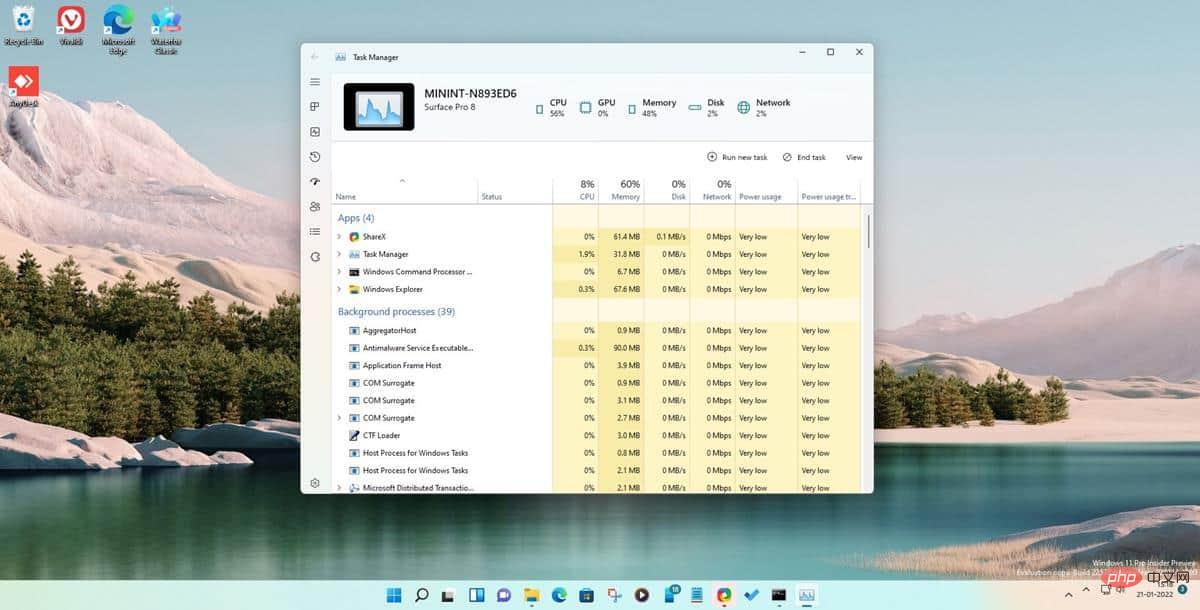
用户一直要求 Redmond 公司更新该工具的设计,以符合操作系统的其他主题。看来我们终于明白了。
Fire Cube Studios分享了一张展示该程序新界面的屏幕截图。该应用程序设计流畅,但似乎还不支持 Mica。泄密者还发布了有关用户如何在最新的预览版中启用它的说明。因此,如果您想尝试一下,我们可以满足您的要求。
注意:您需要运行 Dev Channel Build 22538 来执行以下操作。
1. 下载开源程序 Vivetool。
注意:虽然很长时间没有更新,但它适用于最新的预览版本。
2. 将存档解压缩到一个文件夹。
3. 以管理员身份打开命令窗口。您可以使用命令提示符、PowerShell 或 Windows 终端。
4. 将以下代码粘贴到命令窗口中。
vivetool addconfig 35908098 2
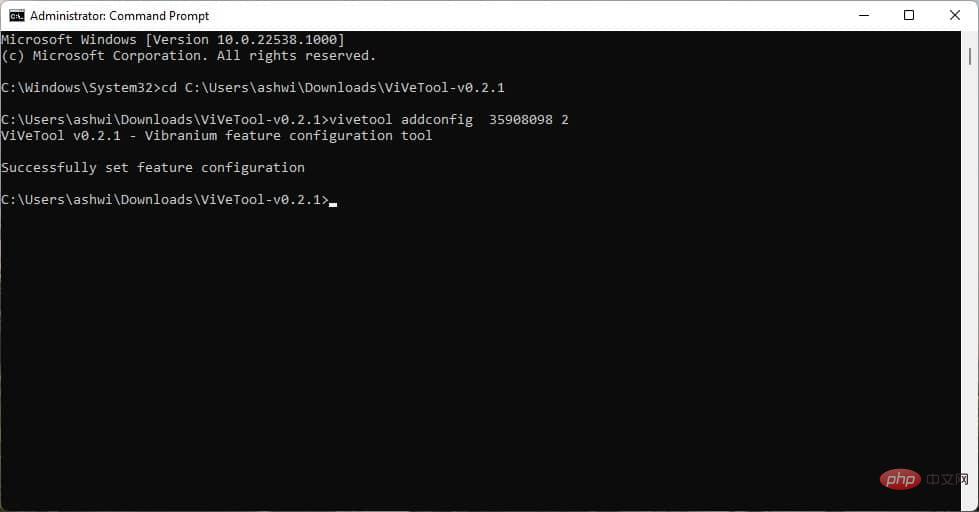
5.访问任务管理器,它将与Fluent Design有新的界面。
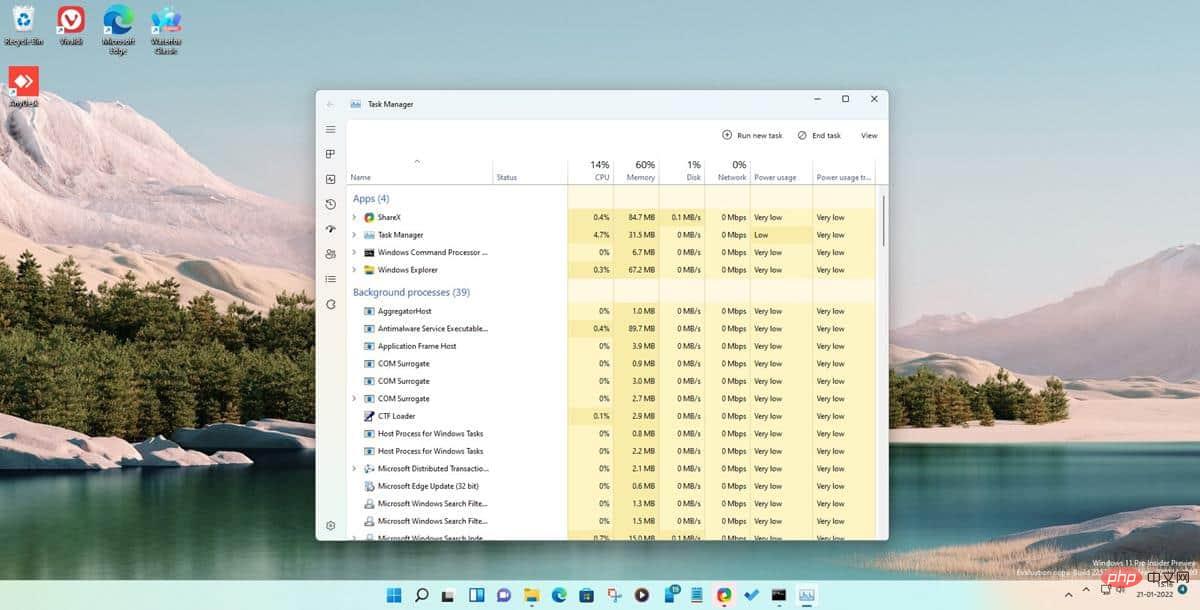
6. 使用以下命令切换顶部有工具栏的备用主题。
7.如果您想为任务管理器启用深色主题,此代码将切换它。
vivetool addconfig 37204171 2
要撤消更改,请使用 delconfig 命令。例如 vivetool delconfig 35908098 2
这将恢复旧的任务管理器。您需要为启用的每个配置运行命令,因此如果您尝试了所有三种样式,则必须删除所有这些样式。
该应用程序放弃了菜单栏,取而代之的是侧边栏,它包含相同的选项:进程、性能、应用程序历史记录、启动应用程序、用户、详细信息、服务。这些选项卡在功能上与旧版任务管理器相同,并且每个选项卡都有一个新工具栏,用于访问相应的选项,例如“服务”选项卡的工具栏可让您快速启动/停止服务。备用界面显示计算机的名称,虽然它似乎是一个占位符,因为它将系统标识为 Surface Pro 8。面板上的图标快速显示 CPU、GPU、内存、磁盘和网络的使用情况.
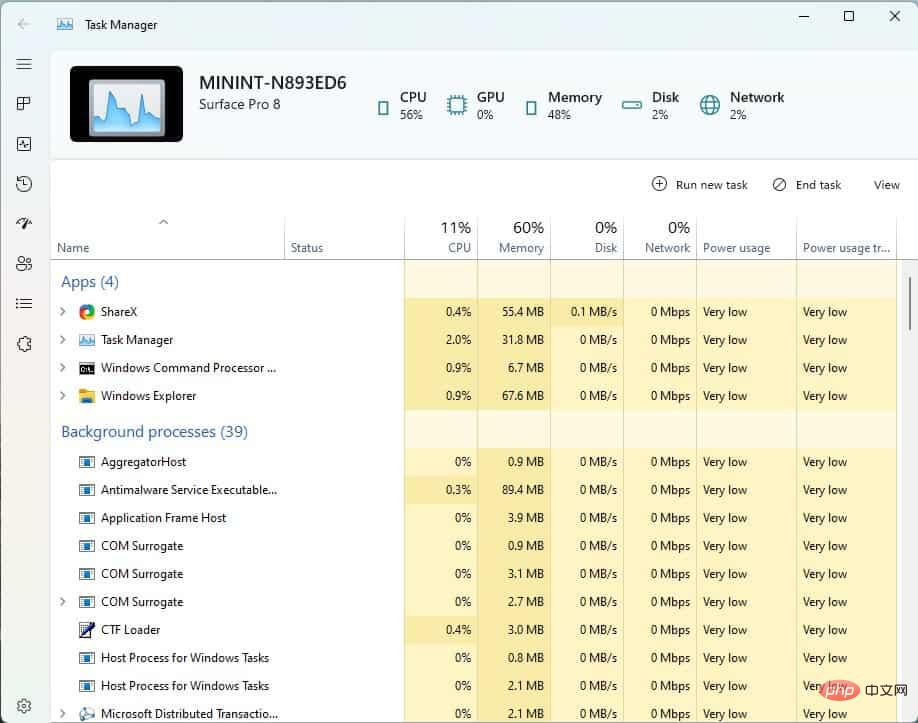
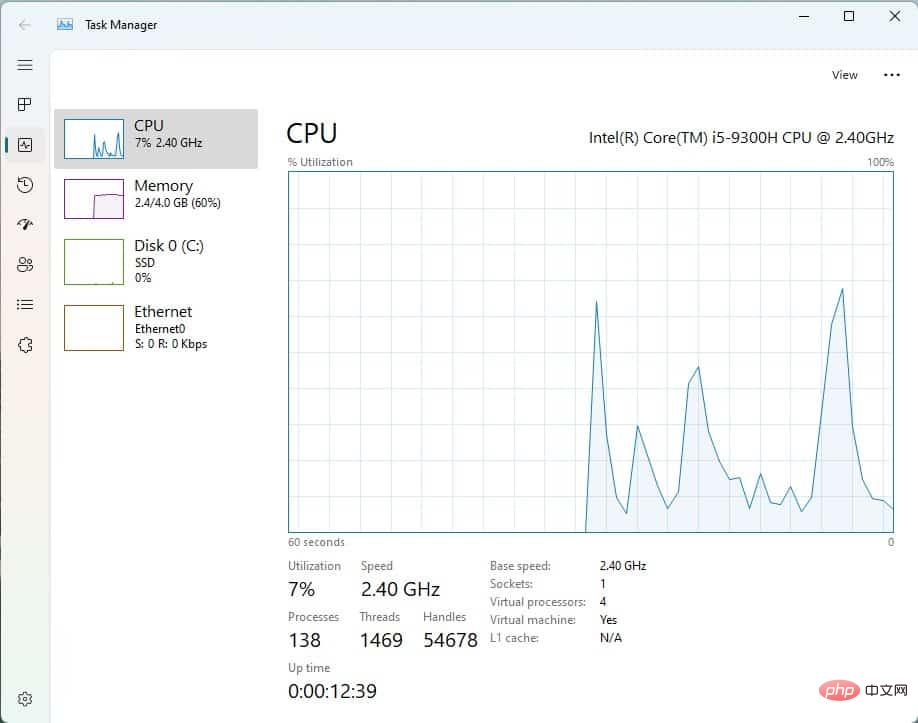
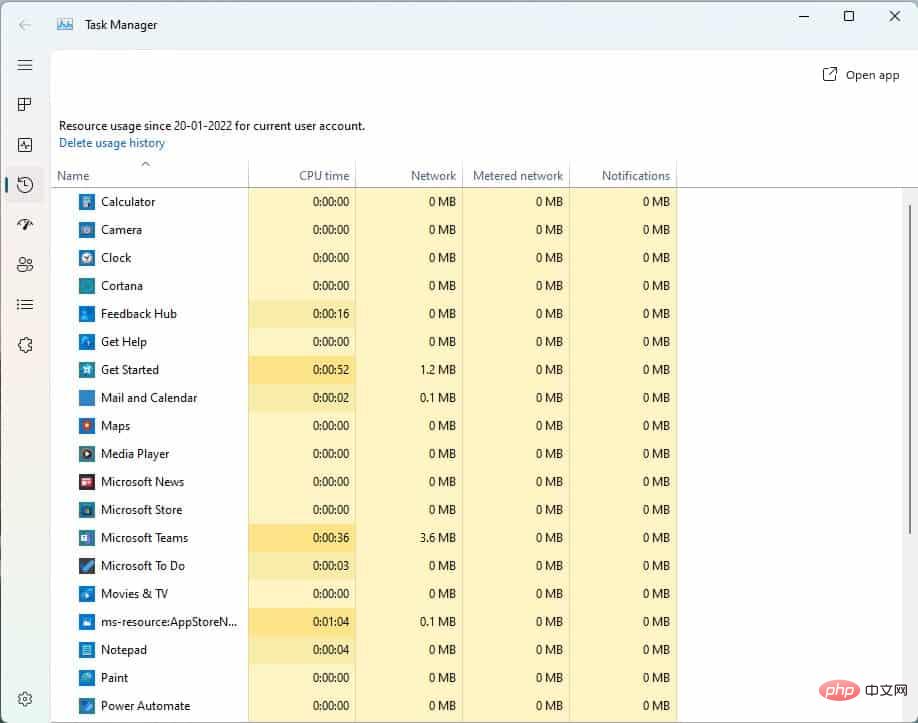
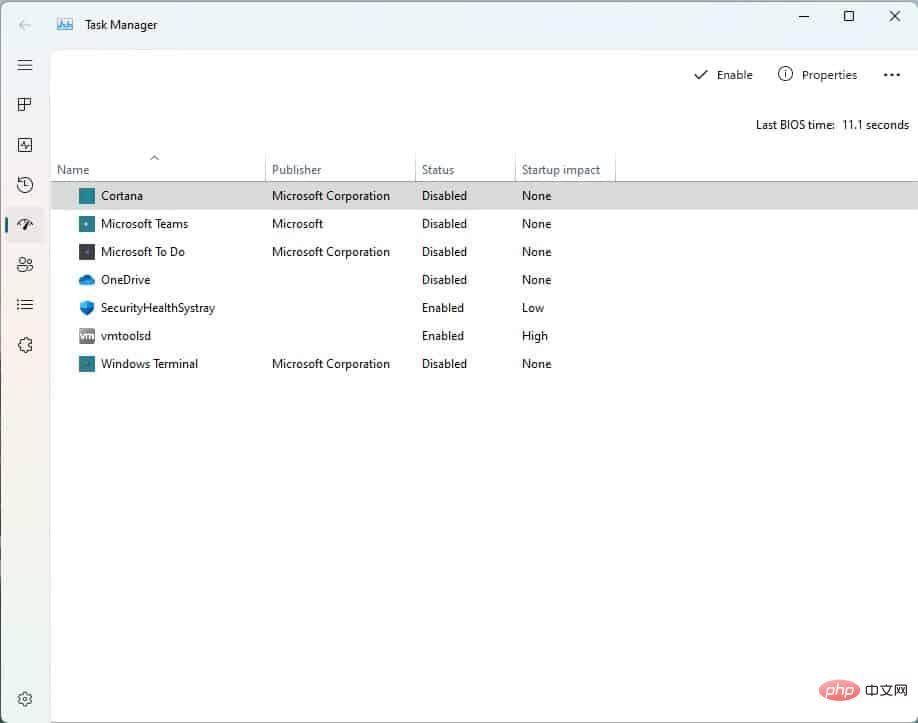

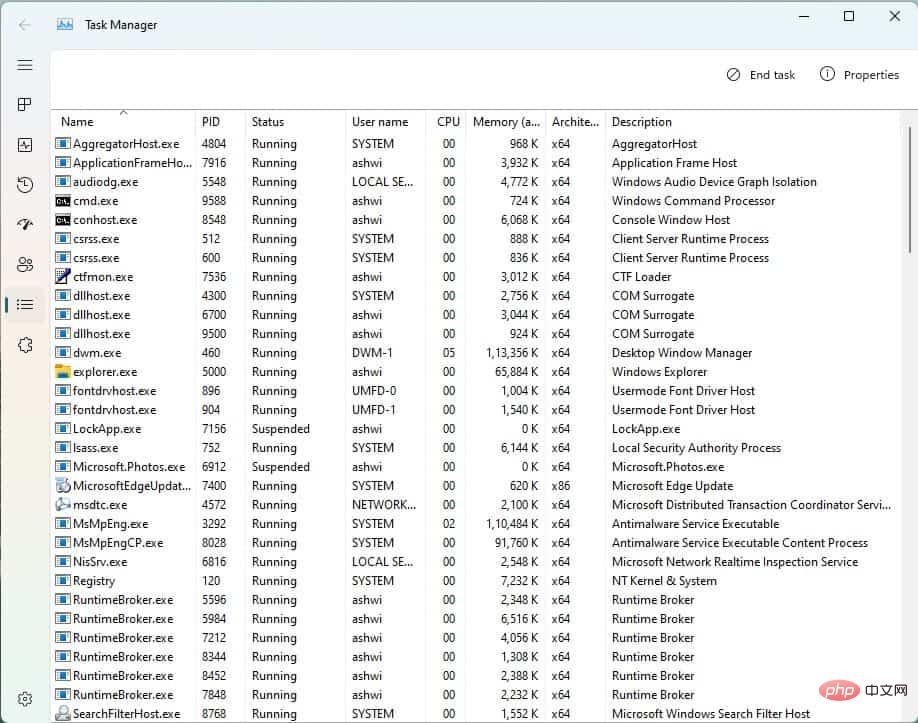
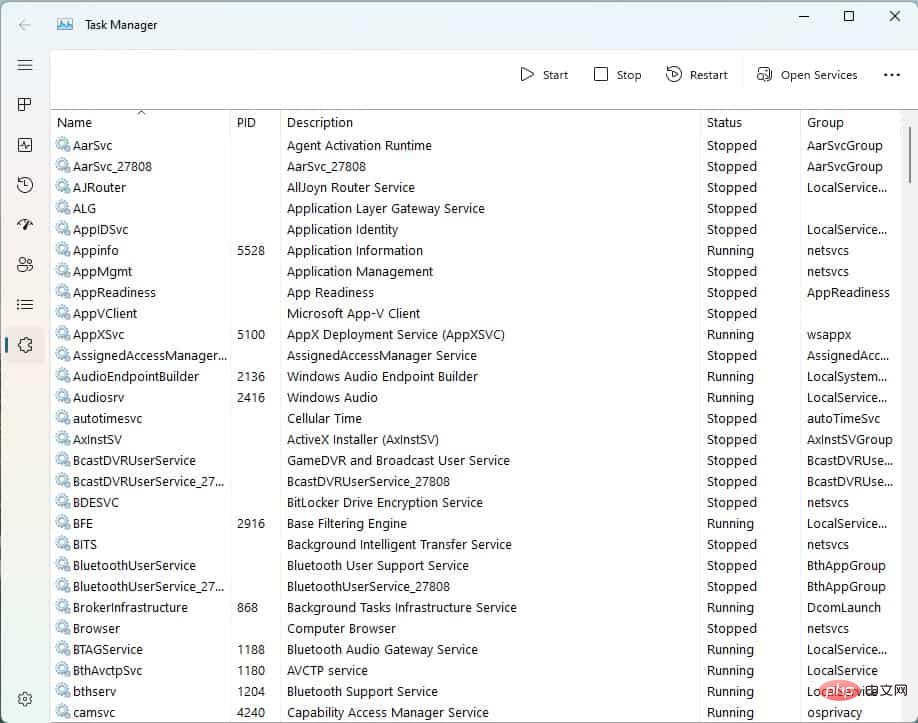
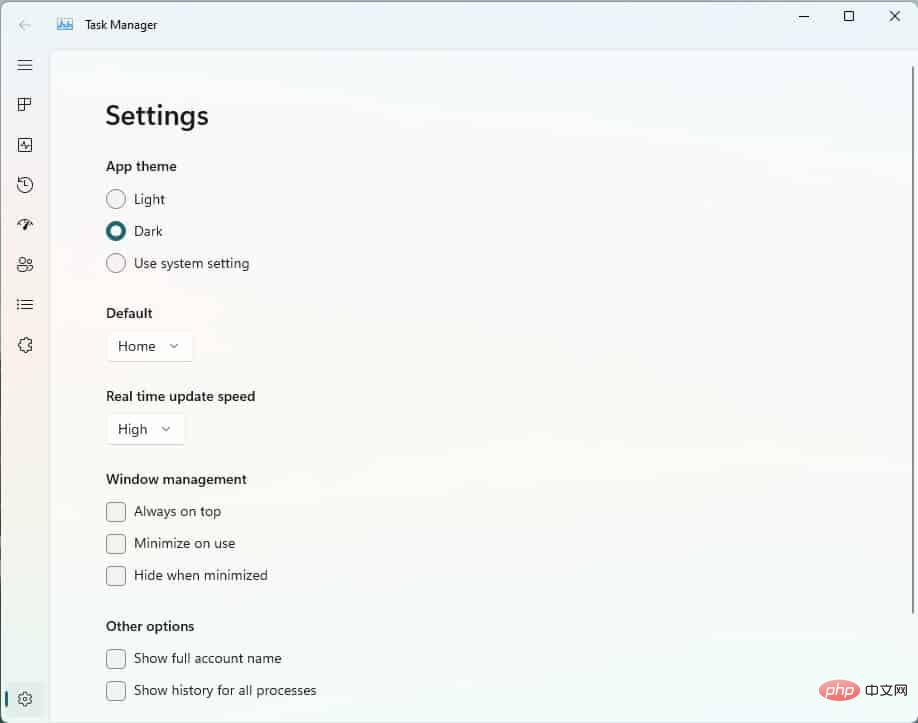
除了选项卡之外,新的任务管理器还有一个设置屏幕,您可以在其中设置工具的主题颜色,并且有三个选项可供选择:浅色、深色或使用系统设置。选择打开任务管理器时用作默认屏幕的选项卡。该实用程序中的其他选项可用于设置实时更新速度和窗口管理。
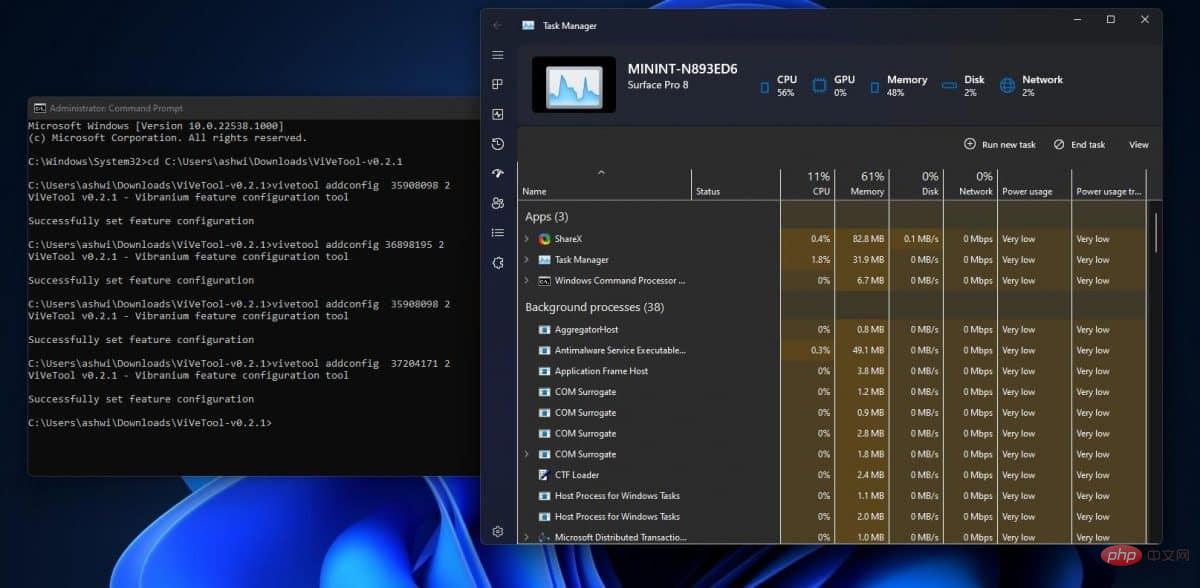
您应该使用新的任务管理器吗?它看起来很酷,但我现在不建议使用它,因为它很慢,我的意思是真的很慢。它几乎就像一个概念应用程序,因此您可能希望等待 Microsoft 优化其性能并宣布其对 Insiders 的可用性。也许它将与夏季更新一起发布,代号为太阳谷 2?
The above is the detailed content of Windows 11 有一个设计流畅的新任务管理器,这是你可以在 Insider Program 中尝试的方法. For more information, please follow other related articles on the PHP Chinese website!